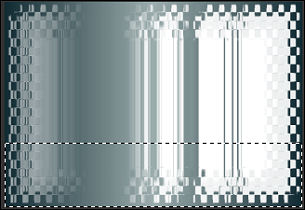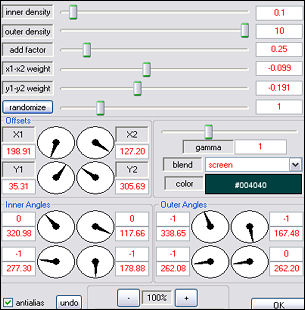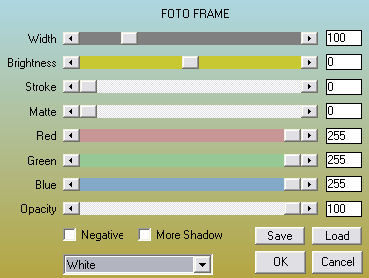ESPACIOS
Tutorial de ©CameronTags , original Aqui.Obrigada Cameron , por sua autorização.
Material Necessário:
Plugins Utilizados:
MuRa's Meister Perspective Tiling
Dragonfly Sinedots II
Flaming Pear ChromaSolarize
Alien Skin Eye Candy 5 Impact
AAA Frames Foto Frame
Programa Corel Paint Shop Pro
1- Abra uma nova imagem transparente de 800 x 550 pixels
Preencha com a cor #ffffff
Layers / New Raster Layer
Preencha com o Gradiente Estilo Linear Angle 90 Repeats 1
Formado das cores: #102931 e #9cadad.
Ative a maskcameronF28 / Minimize
Layers / New mask layer from image / Selecione a mask
Layers / Merge / Merge group
Layers / Merge / Merge Down.
2- Ative a ferramenta seleção em retângulo / trace uma seleção conforme a da imagem:
Effects /Plugin / Mura's Meister / Perspective Tiling:80/0/0/100/00/100/255/#9cadad
Selections / Select None.
3- Effects / Plugin / Flaming Pear / ChromaSolarize
4- Layers / New Raster Layer
Preencha com a cor preta #000000
Ative a maskcameronF29 / Minimize
Layers / New mask layer / From image
Selecione a maskcameronF29
Layers / Merge / Merge group.
Effects / Plugin / Eye Candy 5 Impact /Perspective Shadow / Drop Shadow Blurry
Em Basic: Overall Opacity 70
5- Layers / New Raster Layer
Effects / Plugin / Dragonfly / Sinedots II:
6- Layers / New Raster Layer
Preencha com a cor #b1d6eb
Ative a maskcameronF30
Layers / New mask layer / From image
Selecione maskcameronF30
Layers / Merge / Merge group.
7- Abra o tube "mundo_camerontags.pspimage"
copie e cole como nova layer
Mova para o canto inferior direito.
(veja modelo)
8- Layers / Merge / Merge Visible
Image / Add Borders / Symmetric Marcado / 1 pixel cor #000000
Image / Add Borders / Symmetric Marcado / 70 pixels cor #ffffff
Image / Add Borders / Symmetric Marcado / 1 pixel cor #000000
Effects / Plugin / AAA Frames / Foto Frame:
9- Escreva o texto
Layers / Merge / Merge All
Salve como jpg
© Tutorial Traduzido por Estela Fonseca em 30/05//2009.
Obrigada, Cameron por me permitir traduzir este trabalho.